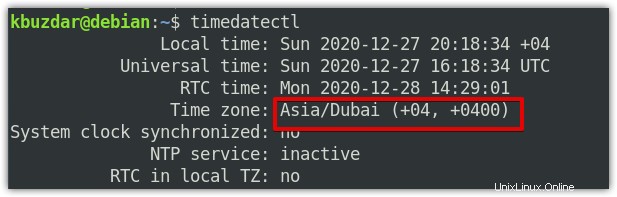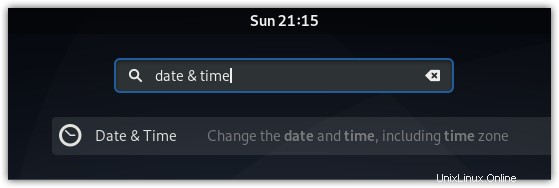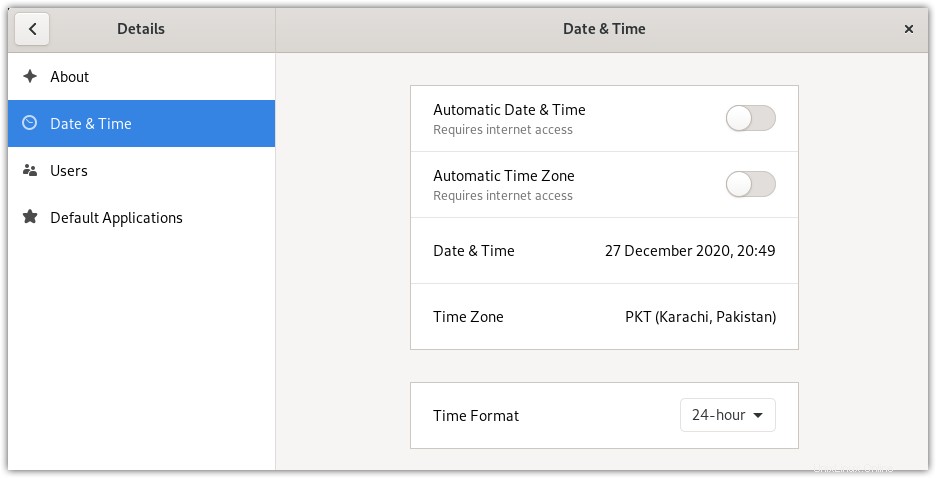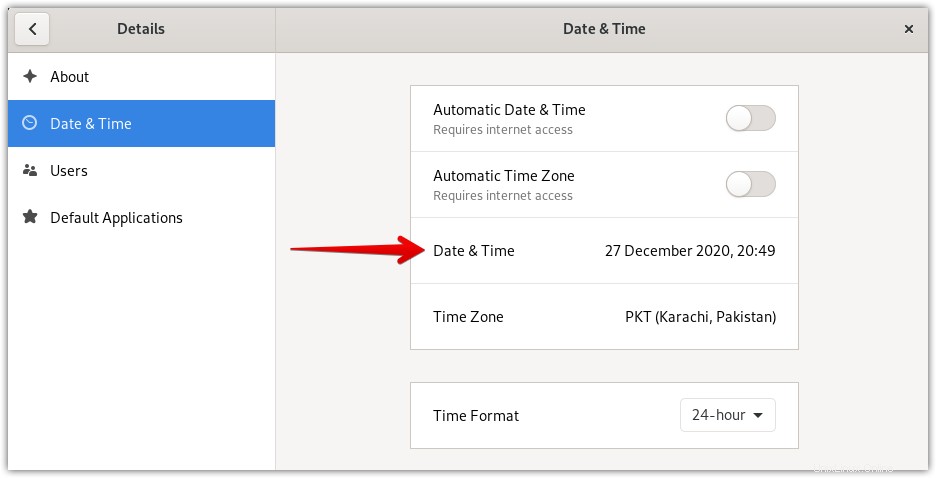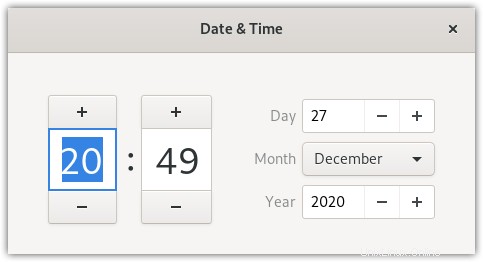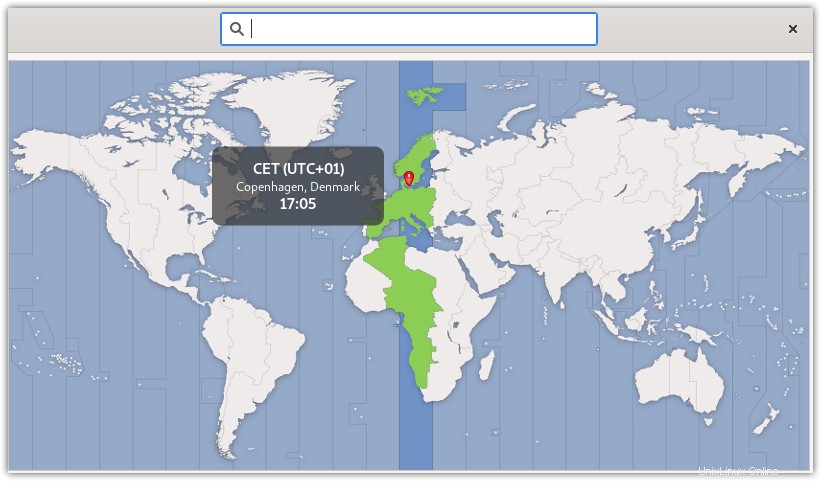Es muy esencial tener su sistema configurado con la fecha y hora adecuadas. En su mayoría, el sistema operativo Debian usa NTP para sincronizar el tiempo a través de una red. Sin embargo, a veces, debe configurar manualmente la fecha y la hora en su sistema.
En esta publicación, le mostraremos cómo cambiar la fecha, la hora y la zona horaria en su sistema Debian. El sistema operativo Debian le permite cambiar la fecha, la hora y la zona horaria de su sistema a través de los siguientes dos métodos:
- A través de la línea de comandos
- A través de GUI
Nota:Antes de continuar, vale la pena mencionar que todos los comandos y procedimientos que se muestran en esta publicación han sido probados en Debian 10 (Buster).
Cambiar la fecha, la hora y la zona horaria a través de la línea de comandos
El comando "timedatectl" se usa para ver y cambiar la fecha, la hora y la zona horaria actuales de un sistema. Comencemos:
Ver fecha, hora y zona horaria actuales
Para ver la fecha, la hora y la zona horaria actuales, puede usar el comando "date" o "timedatectl".
Usando el comando "fecha"
Para ver la fecha, la hora y la zona horaria actuales, simplemente ejecute el comando de fecha en la Terminal:
$ date
Este comando muestra el día de la semana, el nombre del mes, el día del mes, la hora, el nombre de la zona horaria y el año:

Usando el comando "timedatectl"
Para ver la fecha, la hora y la zona horaria actuales, simplemente ejecute el comando timedatectl en la Terminal:
$ timedatectl
Este comando muestra la hora local, así como la hora universal y RTC. También muestra información completa sobre la zona horaria.
Para encontrar la información de la hora actual de su sistema, vea la primera línea de salida. Esta línea muestra información sobre el día de la semana, la fecha, la hora y la zona horaria.
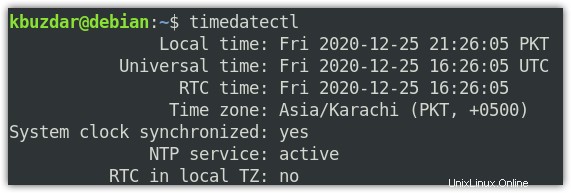
Si observa en la captura de pantalla anterior, el servicio NTP está "activo ”. Para configurar manualmente la fecha, la hora y la zona horaria en su sistema Debian, deberá desactivar el servicio NTP. Ejecute el siguiente comando en la Terminal para hacerlo:
$ timedatectl set-ntp no
Ahora vuelva a ejecutar el comando timedatectl para ver si el estado del servicio ha cambiado a "inactivo ”.
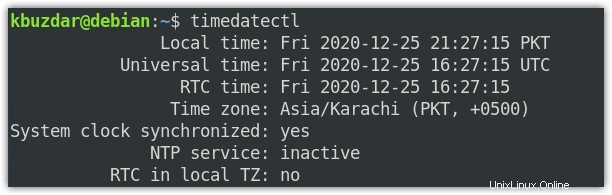
Cambiar la fecha
Para cambiar la fecha en el sistema Debian, ejecute el comando timedatectl usando la siguiente sintaxis:
$ timedatectl set-time YYYY-MM-DD
En el comando anterior,
- “YYYY” representa el año
- “MM” representa el mes (01-12)
- “DD” representa (01-31)
Para establecer la fecha, digamos:2020-12-26 (26 de diciembre de 2020), el comando sería:
$ timedatectl set-time 2020-12-26

Una vez que haya establecido la fecha, ejecute el siguiente comando para ver si ha cambiado correctamente:
$ timedatectl
El siguiente resultado muestra que la fecha se ha cambiado a nuestro valor deseado 2020-12-26. 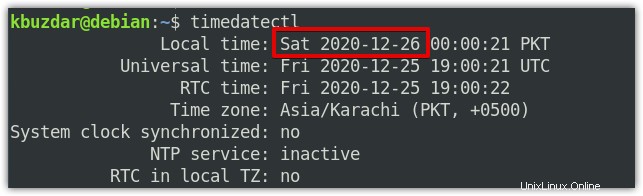
Cambiar la Hora
Para cambiar la hora en el sistema Debian, ejecute el comando timedatectl usando la siguiente sintaxis:
$ timedatectl set-time hh-mm-ss
En el comando anterior,
- “hh” representa las horas (00-24)
- “mm” representa minutos (00-59)
- “ss” representa segundos (00-59)
Para programar la hora digamos:18:40 (o 6:40 pm), el comando sería:
$ timedatectl set-time 18:40

Una vez que haya cambiado la hora, ejecute el siguiente comando para ver si ha cambiado correctamente:
$ timedatectl
El siguiente resultado muestra que la hora se ha cambiado a nuestro valor deseado 18:40.
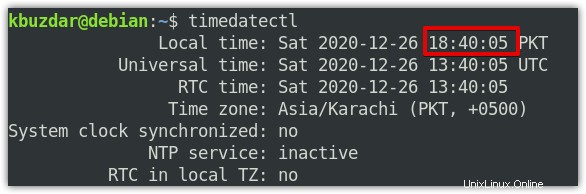
Cambiar la zona horaria
Al igual que la fecha y la hora, la zona horaria también se puede cambiar con el comando timedatectl. Antes de cambiar la zona horaria, puede enumerar las zonas horarias disponibles de la siguiente manera:
$ timedatectl list-timezones
Este comando enumera todas las zonas horarias disponibles desde las que puede elegir el nombre de zona horaria que desee.
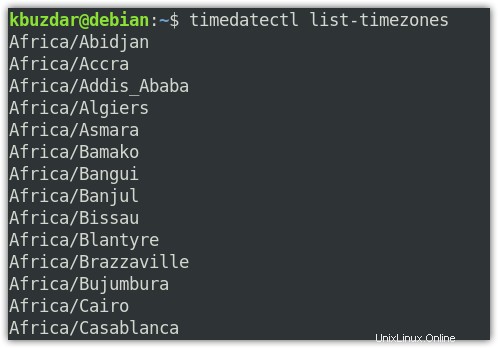
Para cambiar la zona horaria en el sistema Debian, ejecute el comando timedatectl usando la siguiente sintaxis:
$ timedatectl set-timezone geographical region/city
Por ejemplo, para cambiar la zona horaria a Asia/Dubai , el comando sería:
$ timedatectl set-timezone Asia/Dubai

Una vez que haya cambiado la zona horaria, ejecute el siguiente comando para ver si ha cambiado correctamente:
$ timedatectl
El siguiente resultado muestra que la zona horaria se ha cambiado correctamente a Asia/Dubai .
Cambiar la fecha, la hora y la zona horaria a través de la GUI
Para los usuarios que prefieren trabajar con GUI, así es como pueden cambiar la fecha, la hora y la zona horaria en su sistema Debian.
Ver fecha, hora y zona horaria actuales
Para ver la fecha, la hora y la zona horaria actuales, presione la súper tecla del teclado y escriba fecha y hora . Luego, en los resultados de búsqueda, haga clic en Fecha y hora. .
Abre la utilidad Configuración en Fecha y hora vista. Aquí puede ver la información actual de fecha, hora y zona horaria de su sistema.
Cambio de fecha y hora
Para cambiar la fecha y la hora, primero asegúrese de que Fecha y hora automáticas el interruptor está apagado. Ahora, para cambiar la fecha y la hora, haga clic en Fecha y hora como se muestra en la siguiente captura de pantalla:
La siguiente fecha y hora Aparecerá una ventana para que elija manualmente la fecha y la hora. Una vez que haya configurado la fecha y la hora deseadas, cierre la ventana.
Uso del formato de hora opción, puede elegir 24 horas o AM/PM formato de hora.
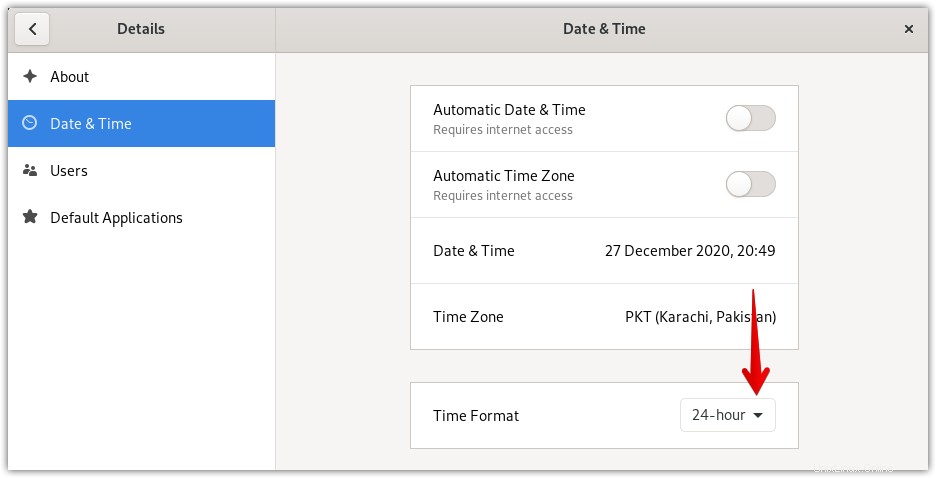
Cambiar zona horaria
Para cambiar la zona horaria, primero, asegúrese de que la Zona horaria automática el interruptor está apagado. Ahora, para cambiar la zona horaria, haga clic en TimeZone como se muestra en la siguiente captura de pantalla.
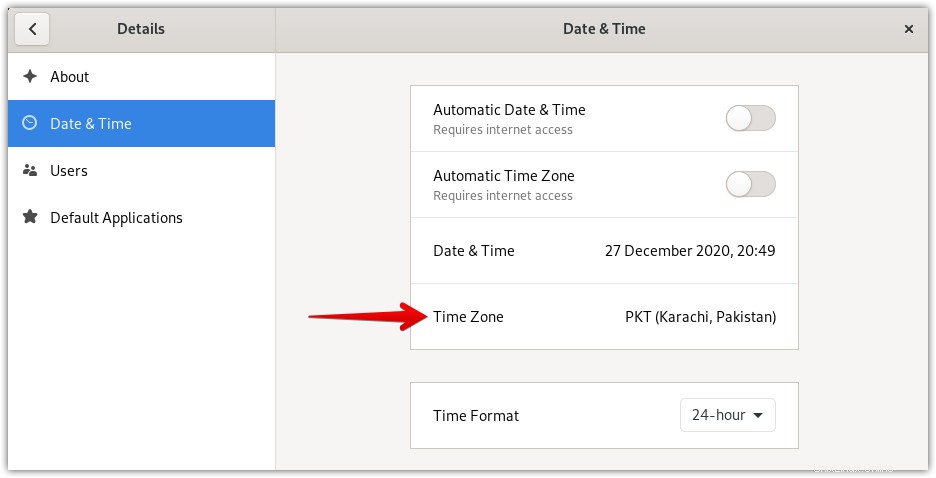
Al hacer clic en la Zona horaria , verá la siguiente ventana con el mapa. Elija su ubicación en el mapa o también puede usar la barra de búsqueda en la parte superior para buscar su ubicación. Una vez que lo hagas, se cambiará tu zona horaria. Después de eso, cierra la ventana.
Siguiendo los procedimientos discutidos en esta publicación, puede cambiar fácilmente la fecha, la hora y la zona horaria en su sistema Debian. Según su conveniencia, puede elegir la línea de comando o el método GUI. Si está utilizando el sistema operativo Ubuntu, puede visitar nuestra publicación sobre cómo cambiar la fecha, la hora y la zona horaria en Ubuntu 20.04 LTS.